更新日:、 作成日:
Windows 10 プライバシーを守るため個人情報を送信しない
はじめに
Windows10 でプライバシーを守るため、個人情報を必要以上に Microsoft を送信しない方法や、他人に画面をのぞかれたときの対策を紹介します。
共有エクスペリエンスをオフにして、近くにいる他のユーザーと共有しないようにできます。
ウイルスに感染することが最大の被害になるため、セキュリティソフトは必ずインストールする必要があります。
プライバシーを守る
[スタートボタン] をクリックして [設定] をクリックします。
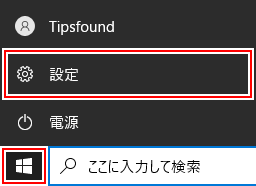
[プライバシー] をクリックします。

この画面に表示されるすべての項目をオフにし、必要なものだけオンにします。

多くの方がオンにすると思われる項目を次に紹介します。
診断 & フィードバック
「Microsoft に送信するデータ量を選択します」から [必須の診断データ] を選択します。
送信するデータを最小限にできます。

通知
[アプリが通知にアクセスすることを許可する] をオンにします。
アプリからの通知は便利なのでオンにしてもプライバシーは守られます。

メール
[アプリがアクセスしてメールを送信することを許可する] をオンにします。
信頼できるアプリのみオンにします。画面の下から個別に設定できます。

バックグラウンド アプリ
使用していないアプリでも裏でアップデート情報などを取得できるようにするにはオンにします。
通常はオンのままで問題ありません。使用しないアプリはオフにします。

その他の項目
使用しているパソコンのすべてのユーザーでプライバシーを守るには「~へのアクセスを許可する」と表示されている項目の [変更] をクリックします。

[オフ] にします。

これですべてのユーザーでその項目のプライバシーが守られます。
スポンサーリンク
ログインのプライバシー
[設定] から [アカウント] をクリックします。

[サインインオプション] をクリックします。

プライバシーの [アカウントの詳細] をオフにします。

ログイン時にメールアドレスなどをのぞかれなくなります。
背景のプライバシー
[設定] から [個人用設定] をクリックします。

[背景] と [ロック画面] をクリックします。

[背景] にスライドショーが設定されていると、自動で「ピクチャ」フォルダの画像が設定されます。他人に見せたくない画像が入っていないか注意してください。

更新プログラムのプライバシー
[設定] から [更新とセキュリティ] をクリックします。

[配信の最適化] をクリックします。

[他の PC からダウンロードを許可する] をオフにします。

インターネット上の別のパソコンに更新プログラムを送信および受信するのを無効にできます。
共有エクスペリエンスのプライバシー
[設定] から [システム] をクリックします。

[共有エクスペリエンス] をクリックします。

[デバイス間で共有します] をオフにします。

オンにすると近くにいる他のユーザーに使用しているアプリが知られることがあります。
スポンサーリンク